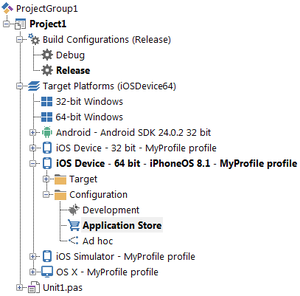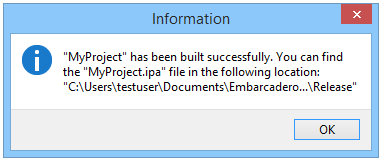Bereitstellen von iOS-Anwendungen für die Übermittlung an den App Store
Nach oben zu Mobile iOS-Anwendungsentwicklung
Wenn Sie eine iOS-Anwendung an den App Store übermitteln möchten, müssen Sie zunächst mit einer speziellen Plattformkonfiguration erstellen, die dem App Store eigen ist.
Inhaltsverzeichnis
Voraussetzungen
Sie können erst dann eine Version Ihrer iOS-Anwendung erzeugen, die Sie zum App-Store hochladen können, wenn folgende Voraussetzungen erfüllt sind:
- Bereiten Sie Ihre Anwendung für die Bereitstellung vor.
- Stellen Sie die Anwendung für die Anwendungs-Store-Plattformkonfiguration bereit.
Unterstützen von 32-Bit-iOS-Geräten
Der App Store akzeptiert nur Anwendungsarchivdateien, die 64-Bit-iOS-Geräte unterstützen. Wenn Sie auch 32-Bit-iOS-Geräte unterstützen möchten, müssen Sie eine Anwendungsarchivdatei erzeugen, die 32-Bit- und 64-Bit-iOS-Geräte unterstützt.
So erzeugen Sie eine Anwendungsarchivdatei, die 32-Bit- und 64-Bit-iOS-Geräte unterstützt:
- Wählen Sie Projekt > Optionen, um das Dialogfeld Projektoptionen zu öffnen.
- Wählen Sie im Feld Ziel eine iOS-Gerätekonfiguration für 64 Bit aus, wie z. B. iOS-Gerät - 64 Bit - Alle Konfigurationen.
- Aktivieren Sie die Option Universelle iOS-Binärdatei generieren (armv7 + arm64). Sie finden diese Option unter:
- Delphi-Compiler > Compilieren > Weitere Optionen (Delphi)
- C++-Compiler > Erweitert > Weitere Optionen (C++)
- Wählen Sie beim Erzeugen Ihrer Anwendungsarchivdatei iOS-Gerät - 64 Bit als Zielplattform aus.
Wenn Sie nur 64-Bit-iOS-Geräte unterstützen möchten, sind keine weiteren Schritte erforderlich. Wählen Sie beim Erzeugen Ihrer Anwendungsarchivdatei iOS-Gerät - 64 Bit als Zielplattform aus.
Erzeugen einer Anwendungsarchivdatei für die Anwendung
Führen Sie die folgenden Schritte aus, um eine Anwendungsarchivdatei für Ihre Anwendung zu erzeugen:
- Führen Sie den Platform Assistant auf dem Mac aus.
- Erzeugen Sie das Projekt in RAD Studio.
- In RAD Studio in der Projektverwaltung:
- Erweitern Sie den Knoten Build-Konfigurationen, und doppelklicken Sie auf die Release-Konfiguration bzw. eine andere Build-Konfiguration, die Sie zum Erstellen des signierten Anwendungspakets verwenden möchten.
- Erweitern Sie den Knoten Zielplattformen, und doppelklicken Sie auf die Zielplattform iOS-Gerät - 64 Bit, um diese Plattform auszuwählen. Die ausgewählte Zielplattform wird in Fettschrift angezeigt.
- Erweitern Sie den Konten iOS-Gerät - 64 Bit, erweitern Sie darin den Knoten Konfiguration, und doppelklicken Sie auf den Plattformkonfigurationsknoten Anwendungs-Store, um diese Plattformkonfiguration auszuwählen. Die ausgewählte Plattformkonfiguration wird in Fettschrift angezeigt.
- Wählen Sie Projekt > Bereitstellung, und klicken Sie auf die Schaltfläche Bereitstellen
 , um die Anwendung bereitzustellen.
, um die Anwendung bereitzustellen.
RAD Studio erzeugt Ihre Anwendung mit dem SDK, das Sie zuvor in der IDE hinzugefügt haben, stellt eine Verbindung zu Ihrem Mac mit dem Verbindungsprofil her, das Sie für die Plattform iOS-Gerät - 64 Bit konfiguriert haben, und der auf dem Mac ausgeführte Platform Assistant bereitet Ihre Anwendung für die Übermittlung an den App Store vor.
- Hinweis: Bei der erstmaligen Verwendung eines Benutzerkontos auf dem Mac zum Erzeugen einer iOS-Geräteanwendung werden Sie vom Mac aufgefordert, RAD Studio zu gestatten, Anwendungen mit Ihrem privaten Schlüssel zu signieren. Sie müssen dies auf dem Mac akzeptieren, damit RAD Studio Ihre Anwendung bereitstellen kann.
Ihre auf dem Mac erzeugte Anwendung wird anschließend auf Ihr Entwicklungssystem kopiert. Die endgültige Anwendungsdatei (.ipa) befindet sich im Projektordner: <Projektordner>\iOSDevice64\<Build-Konfiguration>\<Projektname>.ipa.
Zum Beispiel: C:\Users\<Benutzer>\Documents\Embarcadero\Studio\Projects\MyProject\iOSDevice64\Release\MyProject.ipa.
Ausführen der Anwendung
Sie können die Anwendung nicht direkt von RAD Studio aus auf einem iOS-Gerät ausführen, wenn der Konfigurationsknoten Anwendungs-Store nicht ausgewählt ist.
Wenn Sie Start > Start oder Ohne Debugger ausführen wählen, erzeugt RAD Studio das Projekt und stellt die Anwendung bereit. Anstatt die Anwendung auf dem Zielgerät auszuführen, wird eine Datei (.ipa) erstellt. Eine Meldung mit dem Dateinamen und dem Speicherort wird angezeigt.